2025年現在、こちらのアプリは提供されていません。
スマホで撮影した写真やダウンロードした画像、
たまりすぎて整理しようとしたら、大切な画像も消しちゃった!
ということ、ありませんか?
諦めないで、復元させる無料アプリがありますので
復活させましょう。
スマホで楽しく使える絵文字はこちらから
![]()
詳しい動画解説
↓↓↓
無料アプリをインストール
1、
まずはこちらから、アプリをインストール
↓↓↓
※こちらのサイトはスマホでもご覧になれます。
![]()
2、
パソコンからもこちらから、ダウンロードできます。
3、
スマホからPlayストアでこちらを開く。
4、
こちらの画面が開くので、「インストール」をタップ
5、
「同意する」をタップ
6、
「開く」の表示が出たらインストール完了です!
アプリを使って消した画像を復元する
1、
こちらのアイコンから起動します。
2、
最初はこちらの解説が開くのよく読んでください。
「閉じる」をタップして閉じます。
3、
スマホの本体内やSDカード内を検索して画像フォルダが表示されます。
※アプリの数や、画像の数によって読み込みに時間がかかることがあるようです。
対象と思われるフォルダをタップして開きます。
4、
対象の画像をタップすると、復元する写真として選択されます。
もし、表示されている写真すべて復元したいときは、
画面右上の「表示中をすべて選択」をタップ
すべての写真が黄色い枠で囲まれます。
「表示中をすべて解除」で選択解除。すべて青い枠になります。
選択が完了したら右下の「○件を復元する」をタップ。
5、
「○件復元しました。ギャラリーで確認して下さい」と表示が出て
このような表示になります。
6、
先程のアプリは一度閉じて、
スマホのギャラリーを起動して確認してみます。
7、
ギャラリー内に「消した画像を復元」フォルダが作成されています。
8、
開くと、復元された写真を確認することができます。
スマホで楽しく使える絵文字はこちらから
Docomoのスマホ、かわいくアレンジ♪

![00279.MTS_000629664[1]](http://pjoy.net/wp-content/uploads/2015/03/00279.MTS_0006296641.jpg)
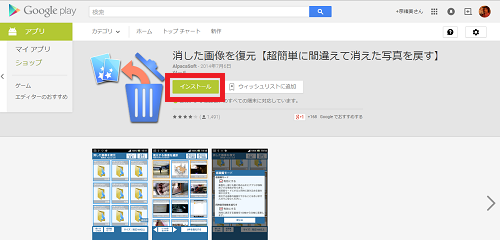
![00263.MTS_000066909[1]](http://pjoy.net/wp-content/uploads/2015/03/00263.MTS_0000669091.jpg)
![00279.MTS_000054653[1]](http://pjoy.net/wp-content/uploads/2015/03/00279.MTS_0000546531.jpg)
![00279.MTS_000059876[1]](http://pjoy.net/wp-content/uploads/2015/03/00279.MTS_0000598761.jpg)
![00279.MTS_000067440[1]](http://pjoy.net/wp-content/uploads/2015/03/00279.MTS_0000674401.jpg)
![00279.MTS_000115190[1]](http://pjoy.net/wp-content/uploads/2015/03/00279.MTS_0001151901.jpg)
![00279.MTS_000118798[1]](http://pjoy.net/wp-content/uploads/2015/03/00279.MTS_0001187981.jpg)
![00279.MTS_000274194[1]](http://pjoy.net/wp-content/uploads/2015/03/00279.MTS_0002741941.jpg)
![00279.MTS_000407752[1]](http://pjoy.net/wp-content/uploads/2015/03/00279.MTS_0004077521.jpg)
![00279.MTS_000522011[1]](http://pjoy.net/wp-content/uploads/2015/03/00279.MTS_0005220111.jpg)
![00279.MTS_000583213[1]](http://pjoy.net/wp-content/uploads/2015/03/00279.MTS_0005832131.jpg)
![00279.MTS_000586995[1]](http://pjoy.net/wp-content/uploads/2015/03/00279.MTS_0005869951.jpg)
![00279.MTS_000595423[1]](http://pjoy.net/wp-content/uploads/2015/03/00279.MTS_0005954231.jpg)









コメント